Opmerking: We willen u graag zo snel mogelijk de meest recente Help-inhoud in uw eigen taal bieden. Deze pagina is automatisch vertaald en kan grammaticale fouten of onnauwkeurigheden bevatten. Wij hopen dat deze inhoud nuttig voor u is. Kunt u ons onder aan deze pagina laten weten of de informatie nuttig voor u was? Hier is het Engelstalige artikel ter referentie.
U kunt eenvoudig deelnemen aan een vergadering in Skype voor Bedrijven. Meestal hoeft u alleen op de koppeling naar de vergadering te klikken. U kunt deelnemen vanaf elke locatie, zoals een luchthaven, restaurant, hotel of via uw mobiele apparaat wanneer u onderweg bent.
Deelnemen aan een vergadering via de app Skype voor Bedrijven
Opmerking: Gebruikt u iOS 9 en hebt u problemen bij het deelnemen aan een vergadering? Raadpleeg het Microsoft Knowledge-artikel 3097592: Ik kan niet deelnemen aan een vergadering buiten Lync 2013, Lync 2010 of Skype voor Bedrijven op iOS 9 (Engelstalig).
-
Open Skype voor Bedrijven op uw iOS-apparaat.
-
Tik op het hoofdscherm, onder Aankomend, op de vergadering waaraan u wilt deelnemen.
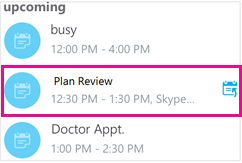
U kunt ook tikken op de knop voor vergaderingen (

-
Selecteer de vergadering waaraan u wilt deelnemen en tik vervolgens op Deelnemen aan vergadering.
Opmerking: Bij een onlinevergadering ziet u de knop Snel deelnemen (

-
Afhankelijk van de gekozen opties voor VoIP-oproepen, gebeurt het volgende:
-
U wordt via VoIP verbonden met het audio- of videogedeelte van de vergadering, hetzij via WiFi (als er verbinding is met een WiFi-netwerk) of via uw mobiele verbinding voor dataverkeer.
-
De andere mogelijkheid is dat u door Skype voor Bedrijven wordt gebeld op uw mobiele telefoon en dat u de Skype voor Bedrijven-oproep accepteert om deel te nemen aan de vergadering. Dit gebeurt alleen wanneer u de opties voor telefoon- en videogesprekken (op de pagina Opties van Skype voor Bedrijven) hebt ingesteld op Aan en het apparaat geen verbinding heeft met een wifi-netwerk.
-
Deelnemen aan een vergadering vanuit de uitnodiging voor de vergadering
-
Open de uitnodiging voor de vergadering via uw Outlook-app of -agenda of een andere e-mailapp of -agenda.
-
Tik op het telefoonnummer dat u wilt gebruiken om deel te nemen aan de vergadering.
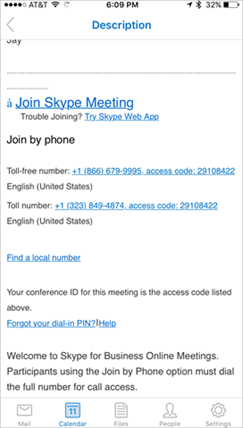
-
Onderaan in het toetsenblokscherm tikt u op de kiesprompt om de vergadering-id automatisch in te vullen (toegangscode) en deel te nemen aan de vergadering.
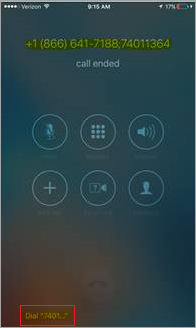
Per telefoon deelnemen aan een online- of telefonische vergadering
U kunt ook vanaf elke gewenste telefoon inbellen bij de vergadering door een nummer te bellen dat bij Deelnemen via telefoon wordt vermeld in de uitnodiging voor de vergadering. De beschikbare telefoonnummers staan aan het einde van het vergaderverzoek.
Nadat u hebt ingebeld, wordt uw telefoonnummer weergegeven in het vergaderschema.
Wachten in de lobby van de vergadering
De lobby van een vergadering is een onlinewachtruimte. De leider van de vergadering regelt de toegang tot de vergadering, dus mogelijk moet u wachten totdat de leider u toegang verleent tot de vergadering. Als u aan het wachten bent, mag u niet naar een andere app overschakelen. Als u dat doet, wordt uw verzoek voor deelname aan de vergadering namelijk geannuleerd.
Deelnemen aan een vergadering via de app Skype voor Bedrijven
U kunt via Skype voor Bedrijven voor Android deelnemen aan het audio- of videogedeelte van een Skype voor Bedrijven-vergadering (en chatten als deze functie is ingeschakeld in de vergadering). Wanneer u deelneemt vanaf een mobiel apparaat, kunt u alleen het geluid van de vergadering horen en de videobeelden van andere deelnemers zien (als deze worden uitgezonden). Gedeelde vergaderingsinhoud is niet zichtbaar.
-
U neemt deel aan een Skype voor Bedrijven-vergadering door te tikken op de knop Vergaderingen.(

-
Selecteer de vergadering waaraan u wilt deelnemen en tik op Deelnemen.
Opmerking: Bij een onlinevergadering ziet u de knop Snel deelnemen (

-
Afhankelijk van de gekozen opties voor VoIP-oproepen, gebeurt het volgende:
-
Altijd VoIP U wordt via VoIP met het audiogedeelte van de vergadering verbonden, hetzij via wifi (als wifi beschikbaar is) of via uw mobiele data-abonnement (als wifi niet beschikbaar is).
-
Alleen VoIP via wifi U wordt via VoIP met het audiogedeelte van de vergadering verbonden via wifi. Er wordt geen gebruikgemaakt van uw mobiele data-abonnement. Als er geen verbinding met wifi is, wordt u door Skype voor Bedrijven gebeld op het telefoonnummer dat u hebt opgegeven.
-
Mobiel U wordt door Skype voor Bedrijven op uw mobiele telefoon gebeld en u moet de oproep van Skype voor Bedrijven accepteren om deel te nemen aan de vergadering. Hierbij worden uw belminuten gebruikt.
-
Per telefoon deelnemen aan een online- of telefonische vergadering
U kunt ook vanaf elke gewenste telefoon inbellen bij de vergadering door een nummer te bellen dat bij Deelnemen via telefoon wordt vermeld in het vergaderverzoek. De beschikbare telefoonnummers staan aan het einde van het verzoek.
Opmerking: Wanneer u deelneemt aan een Skype voor Bedrijven-vergadering door in te bellen, wordt uw telefoonnummer weergegeven in het vergaderschema.
Deelnemen aan een vergadering vanuit de vergaderagenda
-
Tik op de knop Vergaderingen (

-
Tik op de vergadering waaraan u wilt deelnemen en tik vervolgens op de knop Deelnemen aan vergadering (

Wachten in de lobby van de vergadering
De lobby van een vergadering is een onlinewachtruimte. De leider van de vergadering regelt de toegang tot de vergadering, dus mogelijk moet u wachten totdat de leider u toegang verleent tot de vergadering. Als u aan het wachten bent, mag u niet naar een andere app overschakelen. Als u dat doet, wordt uw verzoek voor deelname aan de vergadering namelijk geannuleerd.
Deelnemen aan een Skype voor Bedrijven-vergadering als u geen Skype voor Bedrijven-gebruiker bent of niet bent aangemeld bij Skype voor Bedrijven
U kunt deelnemen aan een Skype voor Bedrijven-vergadering zonder u aan te melden bij Skype voor Bedrijven of zelfs zonder dat u een Skype voor Bedrijven-account hebt. Ga hiervoor als volgt te werk:
-
Installeer Skype voor Bedrijven (via de Google Play Store) voordat de vergadering begint (als u Skype voor Bedrijven niet van tevoren installeert, wordt u gevraagd dit te installeren wanneer u probeert deel te nemen aan de vergadering).
-
Meld u niet aan bij Skype voor Bedrijven.
-
Wanneer u op de koppeling naar de vergadering in de e-mail of agenda op uw mobiele apparaat tikt, wordt u gevraagd Skype voor Bedrijven of u wilt deelnemen aan de vergadering.
-
Tik op Aanmelden als gast.
Nadat u uw naam hebt ingevoerd, wordt u toegelaten tot het gespreksvenster voor de vergadering (of tot de lobby als de leider van de vergadering heeft besloten deze functie te gebruiken).
Opnieuw deelnemen aan een vergadering
Als u een Skype voor Bedrijven-vergadering tijdelijk moet verlaten of als de verbinding om een of andere reden wordt verbroken, kunt u opnieuw deelnemen door in de melding op de knop Opnieuw deelnemen (
Opmerking: Als u zich niet in de Skype voor Bedrijven-toepassing bevindt wanneer de verbinding wordt verbroken, ziet u mogelijk een melding dat de verbinding is verbroken, maar moet u terugkeren naar de Skype voor Bedrijven-toepassing om op Opnieuw deelnemen te klikken.
Opmerking: Effectieve mei 20, 2018, de Windows Phone-app voor Skype voor Bedrijven wordt ingetrokken en wordt niet langer beschikbaar voor downloaden vanuit de Windows Phone-Store.
Deelnemen aan een vergadering via de app Skype voor Bedrijven
Belangrijk: Deze functie is alleen beschikbaar als deze wordt ondersteund door de Skype voor Bedrijven-installatie van de organisator. Neem contact op met de organisator van de vergadering of de technische ondersteuning van uw werk als u het niet zeker weet.
Als u onderweg bent en weet dat u geen betrouwbare wifi- of dataverbinding hebt tijdens de vergadering, kunt u verbinding maken met het geluid van de vergadering door een van de inbelnummers te kiezen die in het vergaderverzoek staan vermeld. U kunt ook de optie Spraakinstellingen instellen op Mobiel.
-
Inbellen bij de vergadering Als het vergaderverzoek het gedeelte Deelnemen via telefoon bevat, noteert u de vergadering-id en kiest u vervolgens een van de vermelde nummers.
-
Gebeld worden door de vergadering Als er geen inbelnummers staan vermeld of als het handiger voor u is om niet in te bellen, kunt u gebeld worden door de vergadering:
-
Ga naar Meer

-
Ga naar het scherm Vergaderingen en tik op Deelnemen aan vergadering. Skype voor Bedrijven vraagt de server voor de telefonische vergadering om u terug te bellen.
-
Beantwoord de binnenkomende oproep om verbinding te maken met het geluid van de vergadering.
-
Zodra u bent verbonden, wordt uw telefoonnummer weergegeven in de deelnemerslijst. Meer informatie.
Wachten in de lobby van de vergadering
Afhankelijk van de vergaderopties die de organisator heeft ingesteld, kunt u direct deelnemen aan de vergadering of komt u in de virtuele lobby terecht. Als u in de lobby bent, krijgen de organisator en andere presentatoren hiervan direct een melding en kunnen zij u met één klik toelaten.










